随着时间的流逝,老照片的色彩和细节会逐渐消失,但是使用Photoshop,我们可以将这些珍贵的回忆重新焕发生机下面就让我们一起学习如何使用Photoshop修复老照片一、打开照片首先,打开Photoshop软件,点击“文件”菜单,选择“打开”,将要修复的老照片导入软件中。
二、基本处理剪裁多余边缘:如果照片周围有多余的边缘,可以使用裁剪工具进行剪裁,让照片更加美观调整色调:选取仿制图章工具,按住Alt键,在干净的区域点击取色,然后涂抹在需要修复的区域,确保取色的区域有着破损区域所需的色调。
修复破损区域:使用画笔修复工具在破损区域绘制与采样区域相近的色彩和效果,注意不要弄乱了边缘,别让色彩在边缘晕开三、润饰细节路径选取:点击P键,快速选取钢笔工具,勾选出需要清理的区域的路径,并为此路径命名。
创建选区:在路径面板中,“创建选区”,并将羽化半径设置成0.5复制选区:在选区内不停地复制,直到达到理想的效果取消选区:按Ctrl+D取消选区四、修复更多缺失部分复制图层:从未损伤的区域剪切出图像来重建完全损坏的部分。
使用橡皮擦工具来删除多余的部分合并图层:最后,使用Ctrl+E将所有修复好的图层向下合并成一个完整的图像通过以上步骤,我们就可以成功地修复老照片,重拾那些远去的记忆现在,你可以将修复好的照片保存下来,留作纪念,也可以将其分享给亲朋好友,与他们一起分享这份宝贵的回忆。

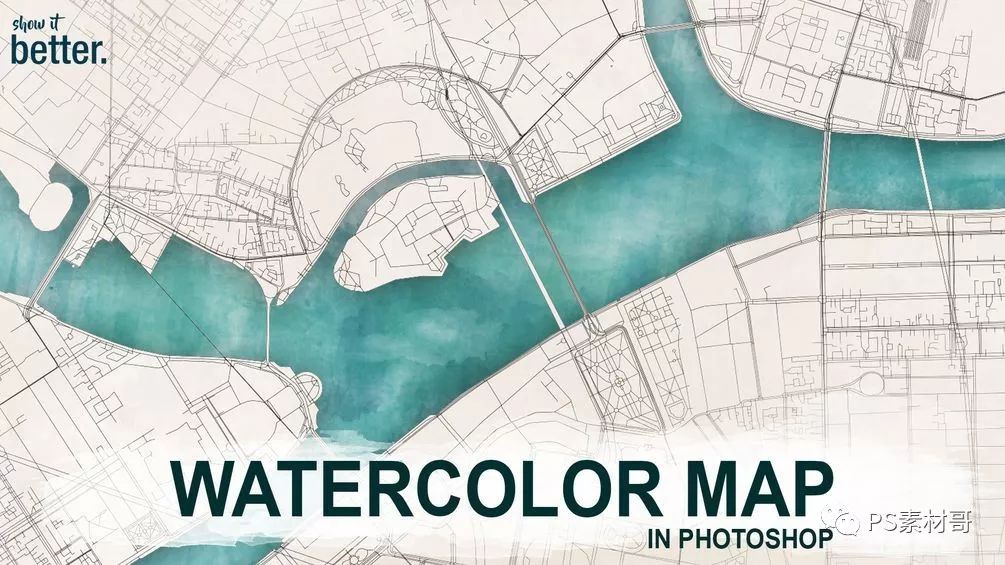
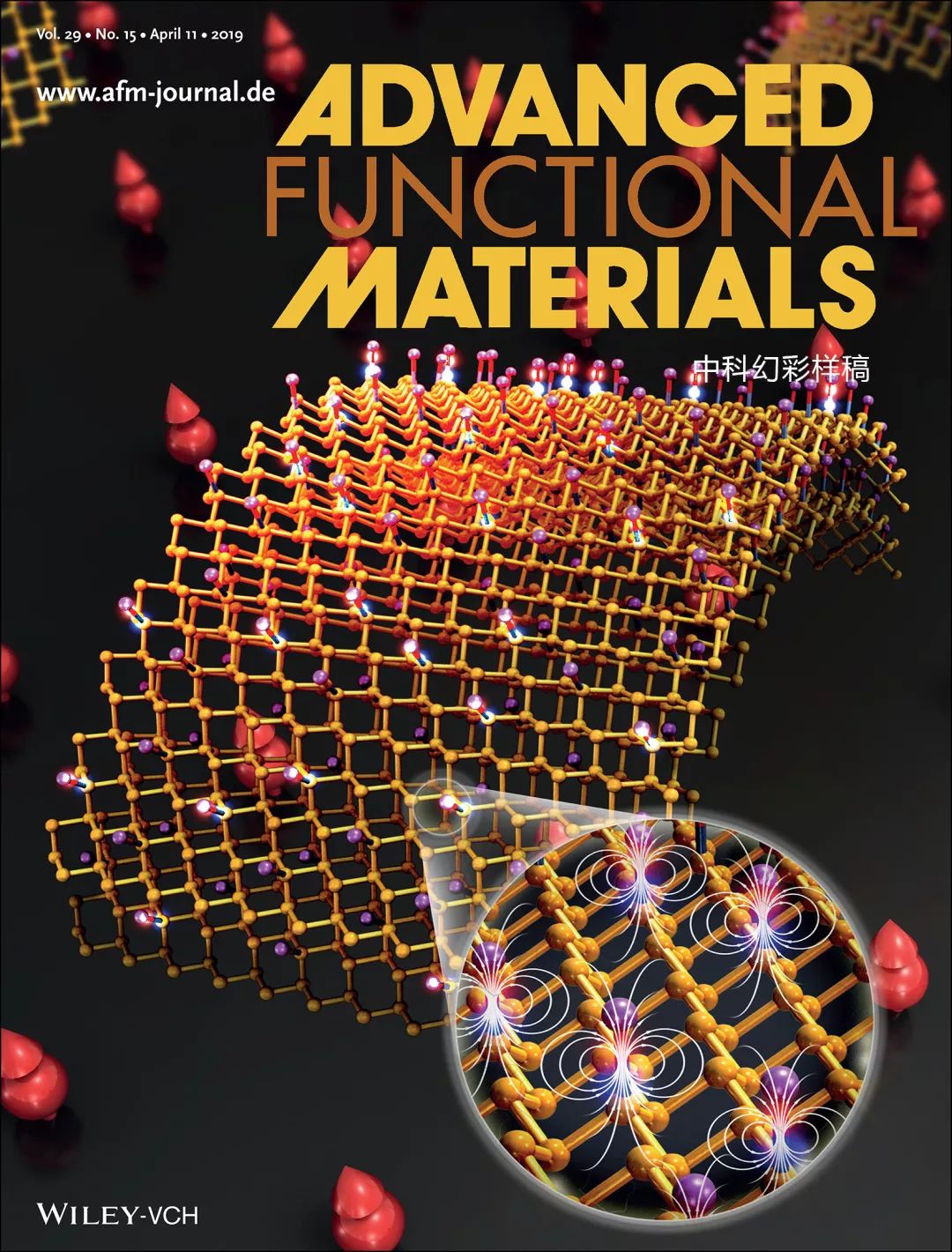

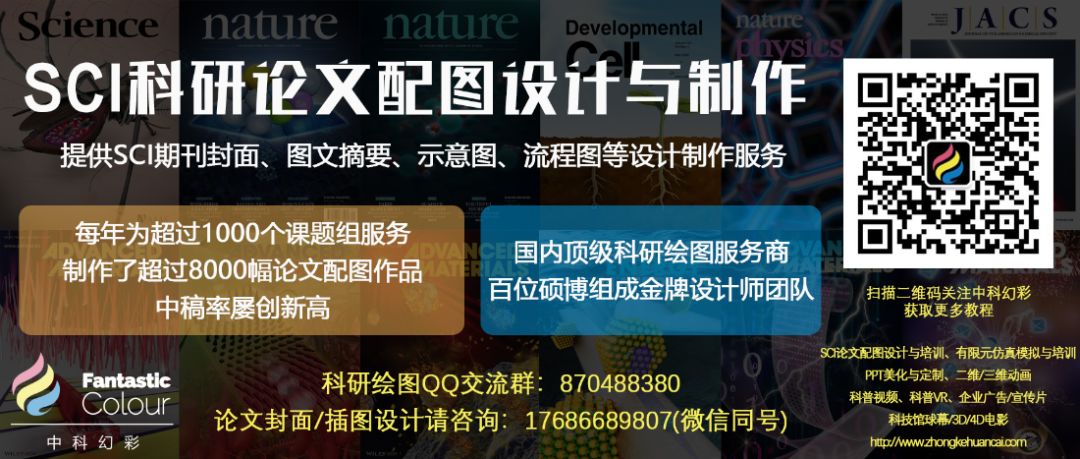


发表评论:
◎欢迎参与讨论,请在这里发表您的看法、交流您的观点。